Laipni lūgti šajā padziļinātajā pamācībā par to, kā novērtēt un atzīmēt attēlus programmā Lightroom Classic CC. Šajā pamācībā uzzināsiet, kā efektīvi novērtēt un atlasīt attēlus, lai optimizētu attēlu bibliotēkas rediģēšanu un pārvaldību. Pareizi vērtējot un marķējot, jūs varat ne tikai ietaupīt laiku, bet arī ievērojami uzlabot atlases kvalitāti. Iesim uzreiz!
Galvenie secinājumi
- Vislabākos rezultātus panāk, ja vērtēšanu veicat Lightroom moduļa Library (Bibliotēka) režīmā.
- Tastatūras saīsnes ir daudz efektīvākas nekā klikšķināšana ar peli.
- Krāsas un zvaigznītes ir noderīgi rīki attēlu klasificēšanai.
- Marķēšanas funkcijas (P - pozitīvai atlasei, X - noraidīšanai, U - atcelšanai) palīdz ātri šķirot attēlus.
Soli pa solim
Darba sākšana ar bibliotēkas moduli
Lai novērtētu un atzīmētu attēlus, vispirms jāpārliecinās, ka strādājat Lightroom bibliotēkas modulī. Šis modulis ir ļoti svarīgs attēlu pārvaldībai, jo vērtēšanas funkcijas citos moduļos nav pieejamas vai ir pieejamas tikai ierobežotā apjomā. Pārliecinieties, ka atrodaties pareizajā modulī - mēs nevēlamies doties apkārtceļos, kad runa ir par ātru attēlu vērtēšanu.

Reitingu iestatīšana ar zvaigznītēm
Bibliotēkas modulī apakšā atradīsiet ikonu rindu. Šeit varat viegli iestatīt vēlamos reitingus. Ja vēlaties novērtēt attēlu, to ir daudz vieglāk izdarīt, izmantojot tastatūras saīsnes. Tā vietā, lai uzklikšķinātu ar peli, varat nospiest pogas no 1 līdz 5, lai piešķirtu zvaigznīšu skaitu. Lai noņemtu visas zvaigznītes, nospiediet taustiņu 0. Tas ļauj ātrāk un efektīvāk novērtēt attēlus.
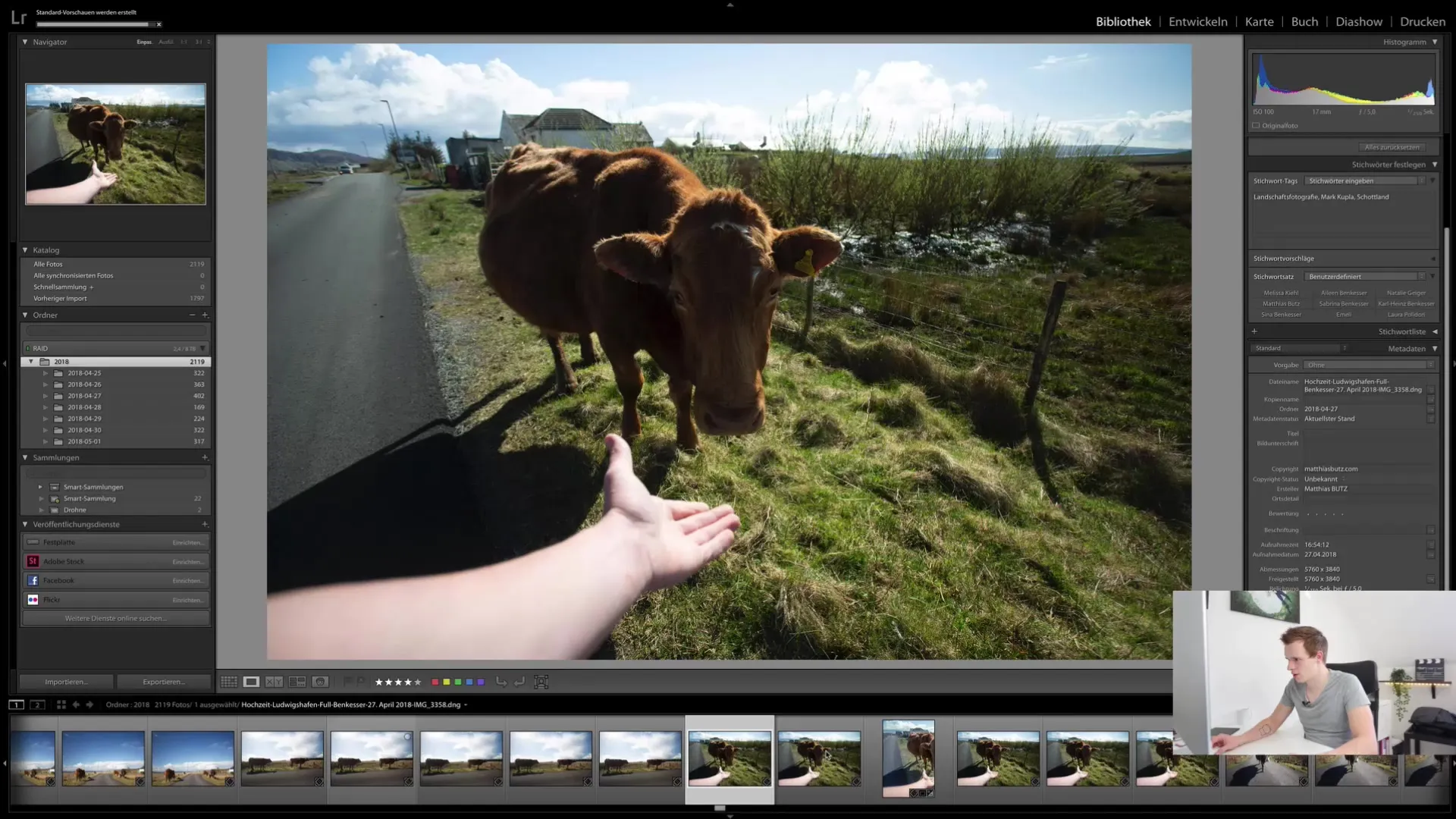
Krāsu marķieru izmantošana
Taustiņu kombinācijas 6, 7, 8 un 9 ir rezervētas arī attēlu krāsu marķēšanai. Ar šiem taustiņiem varat iestatīt krāsu marķierus, piemēram, sarkanu, dzeltenu, zilu un zaļu krāsu. Vienā attēlā krāsu var izmantot tikai vienu reizi. Ja vēlaties mainīt krāsu, vienkārši vēlreiz nospiediet attiecīgo taustiņu, lai noņemtu iepriekšējo krāsu. Šī ir ļoti praktiska funkcija, kas ļauj klasificēt attēlus pēc dažādiem kritērijiem.
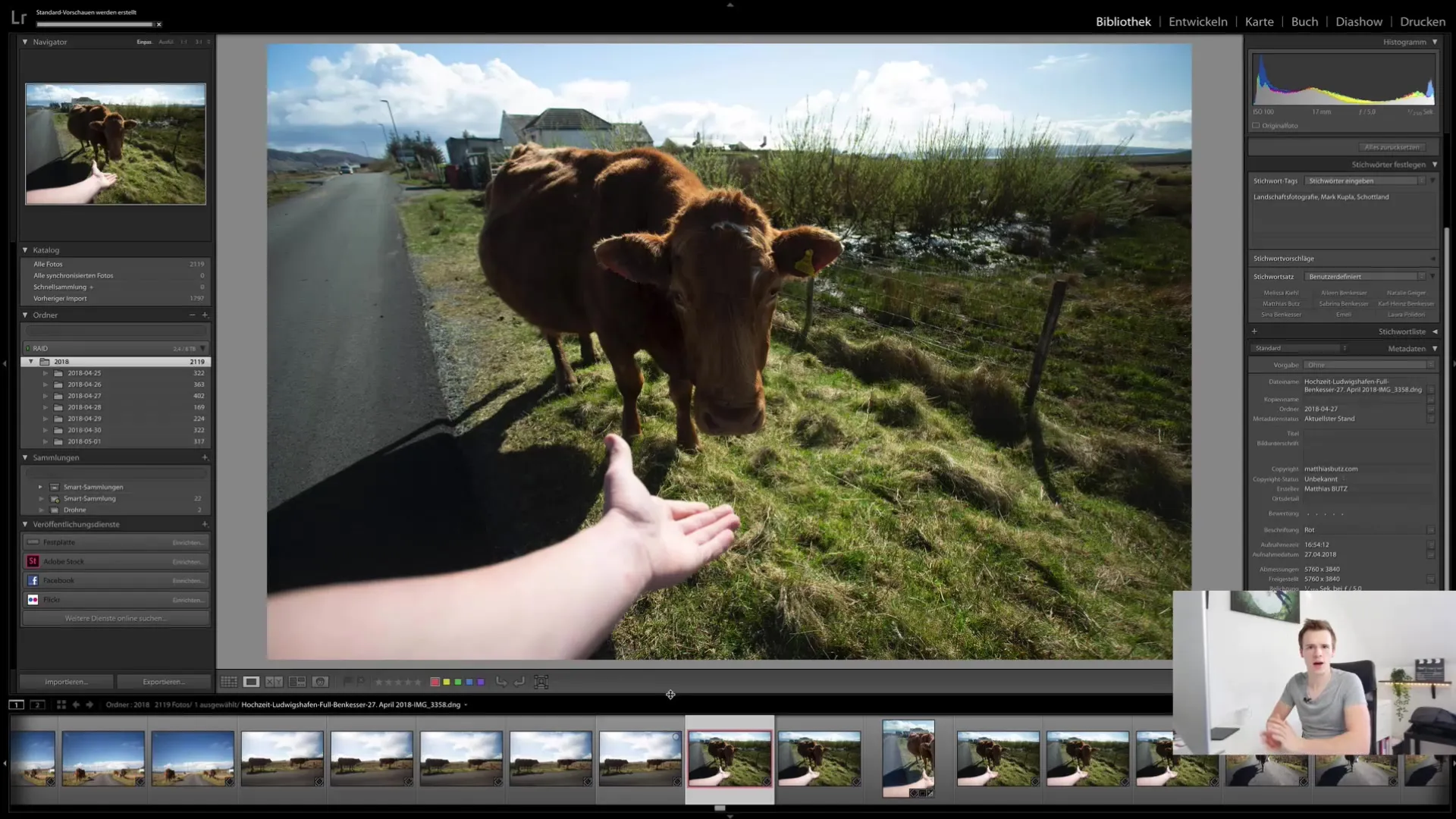
Veikt attēlu atlasi
Tā vietā, lai novērtētu attēla kvalitāti ar zvaigznītēm, efektīvāka ir vienkārša atlase ar jā vai nē. Varat nospiest P pogu, lai atlasītu attēlu, vai X, lai to noraidītu. Šī metode palīdz precizēt attēlu atlasi, neapjukstot sarežģītos spriedumos. Varat arī ātri noņemt visus noraidītos attēlus, ietaupot laiku.
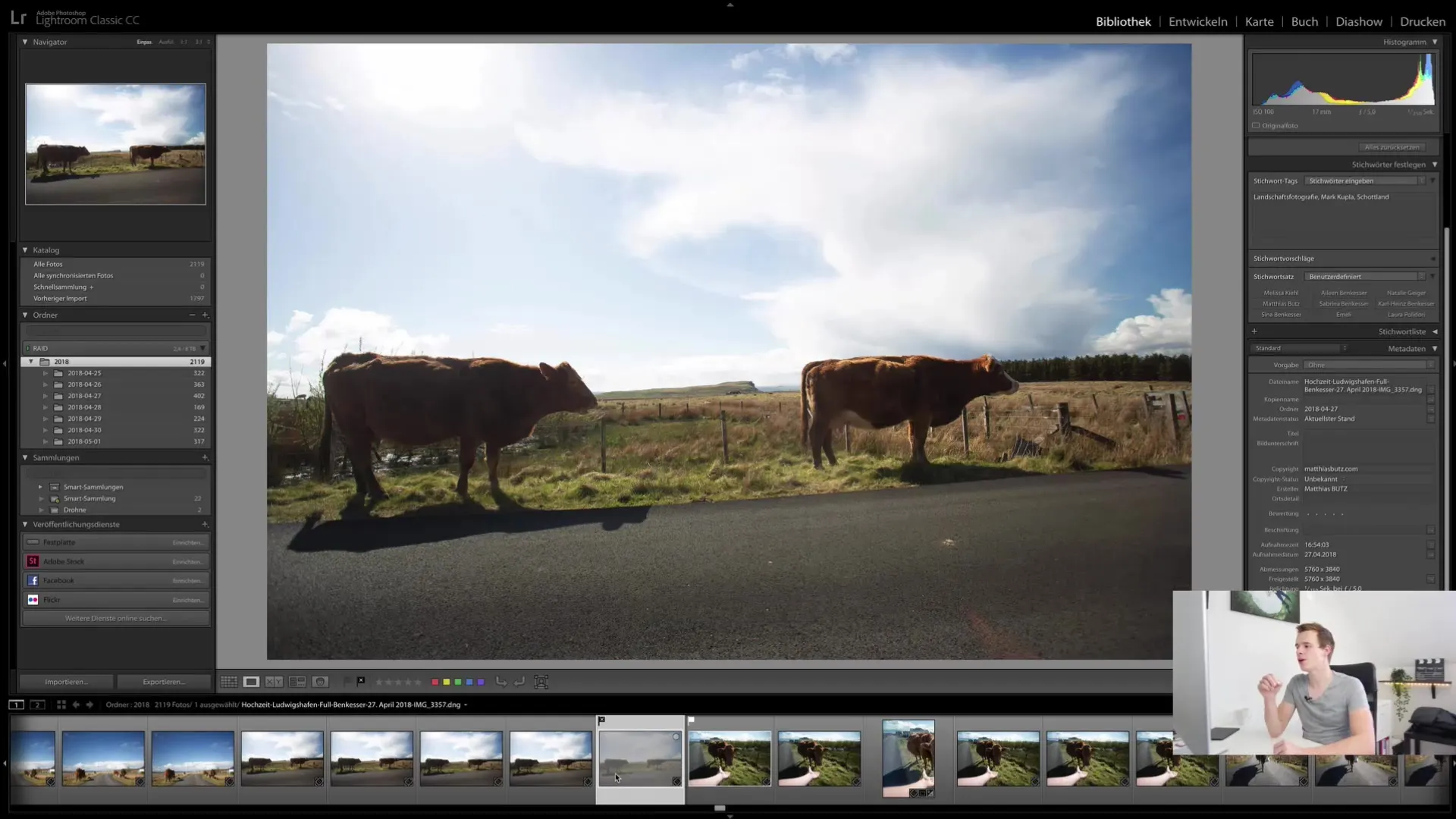
Pārvietošanās pa attēliem
Ir svarīgi, lai jūs varētu efektīvi pārlūkot savus attēlus. Neaizmirstiet par dažādiem veidiem, kā varat pārlūkot attēlu priekšskatījumus - vai nu noklikšķinot uz priekšskata, vai nospiežot bulttaustiņus. Tas ļauj jums pārvietoties pa visu kolekciju un ātri novērtēt attēlus.
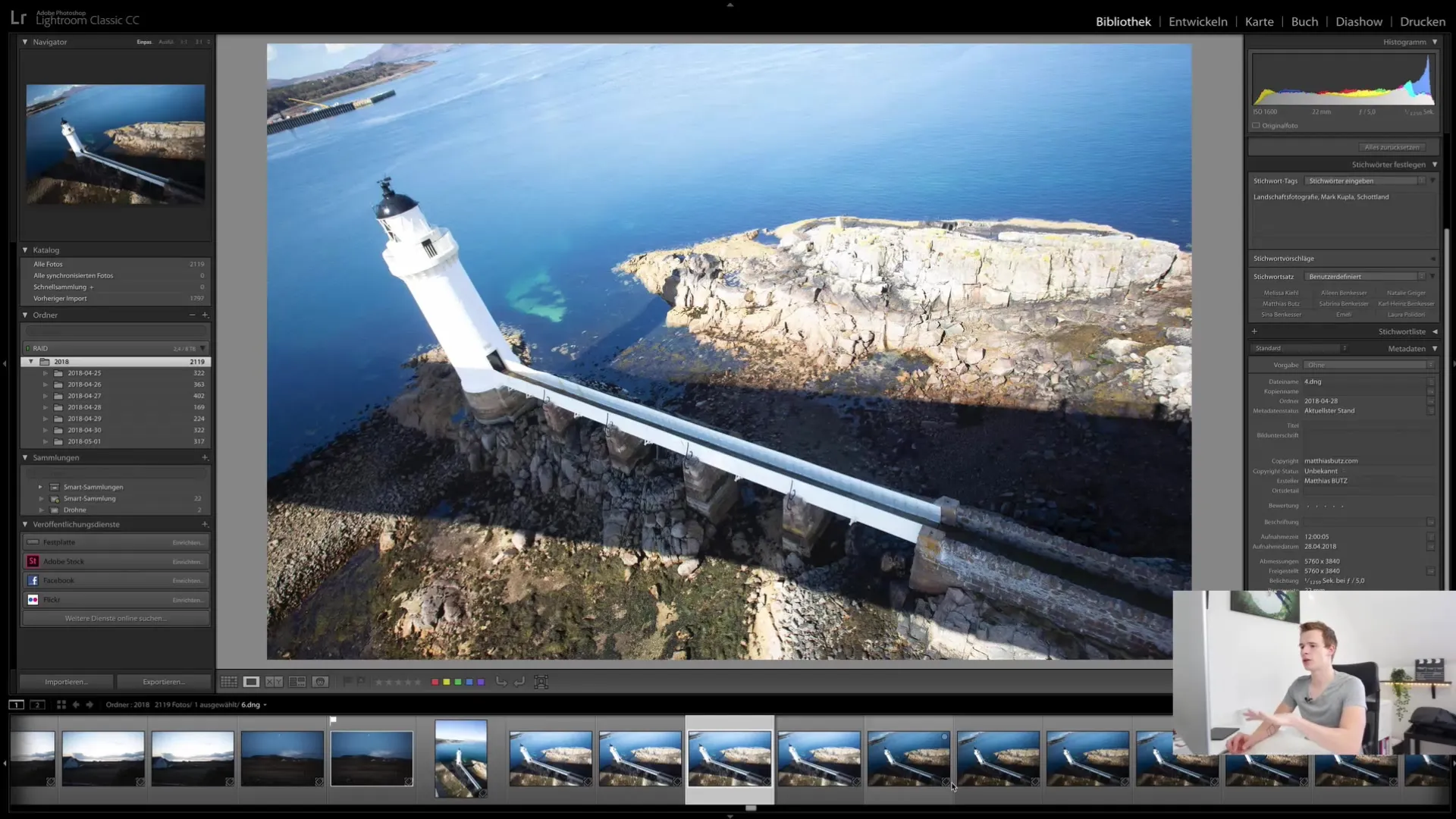
Izvēlieties vairākus attēlus vienlaicīgi
Ja vēlaties atlasīt vairākus attēlus vienlaikus, varat turēt nospiestu taustiņu Shift, lai atlasītu virkni, vai taustiņu Control (vai Command operētājsistēmā Mac), lai atlasītu konkrētus attēlus. Tas ir īpaši noderīgi, ja vēlaties atlasīt lielu skaitu attēlu uzreiz, nespiežot uz katra attēla atsevišķi.

Filtrēšanas funkciju izmantošana
Kad attēli ir novērtēti un atzīmēti, varat izmantot filtra funkciju, lai parādītu tikai tos attēlus, kas jums ir svarīgi. Noklikšķiniet uz pogas "Atribūts" un filtrējiet atbilstoši atzīmētajiem attēliem, lai jūs varētu strādāt mērķtiecīgi, netraucējot ar citiem attēliem.
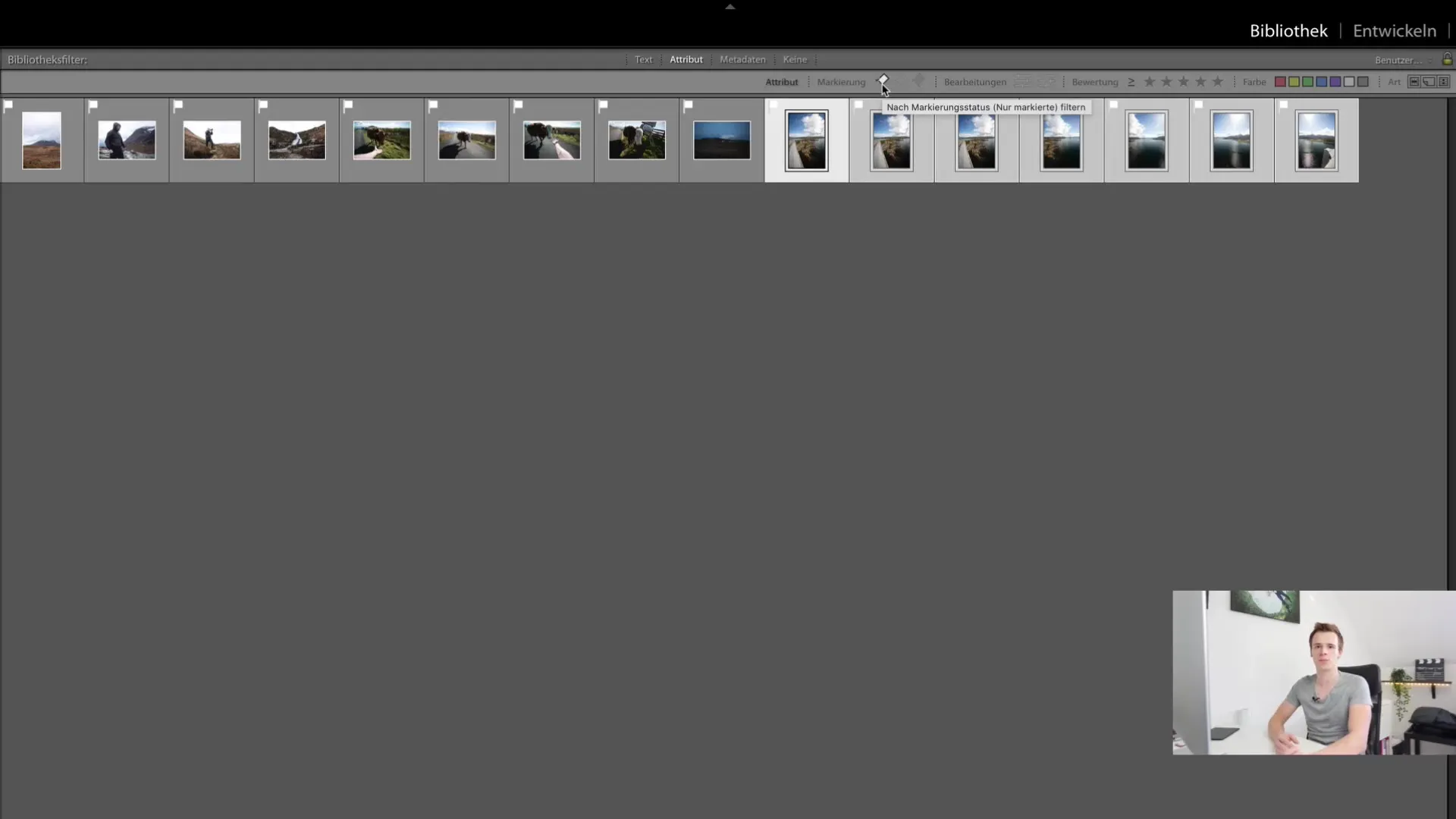
Izdzēst noraidītos attēlus
Iespēja dzēst visus noraidītos attēlus ir īpaši vērtīga, jo ļauj sakārtot bibliotēku. Lai to izdarītu, pārvietojiet noraidītos attēlus pēc to atlasīšanas ar X, un tie būs gatavi dzēšanai. Jūs varat izlemt, vai vēlaties tos patiešām dzēst no datu nesēja vai tikai izņemt no Lightroom kataloga. Tas ļauj jums elastīgi saglabāt attēlus datorā, ja tie būs nepieciešami vēlāk.
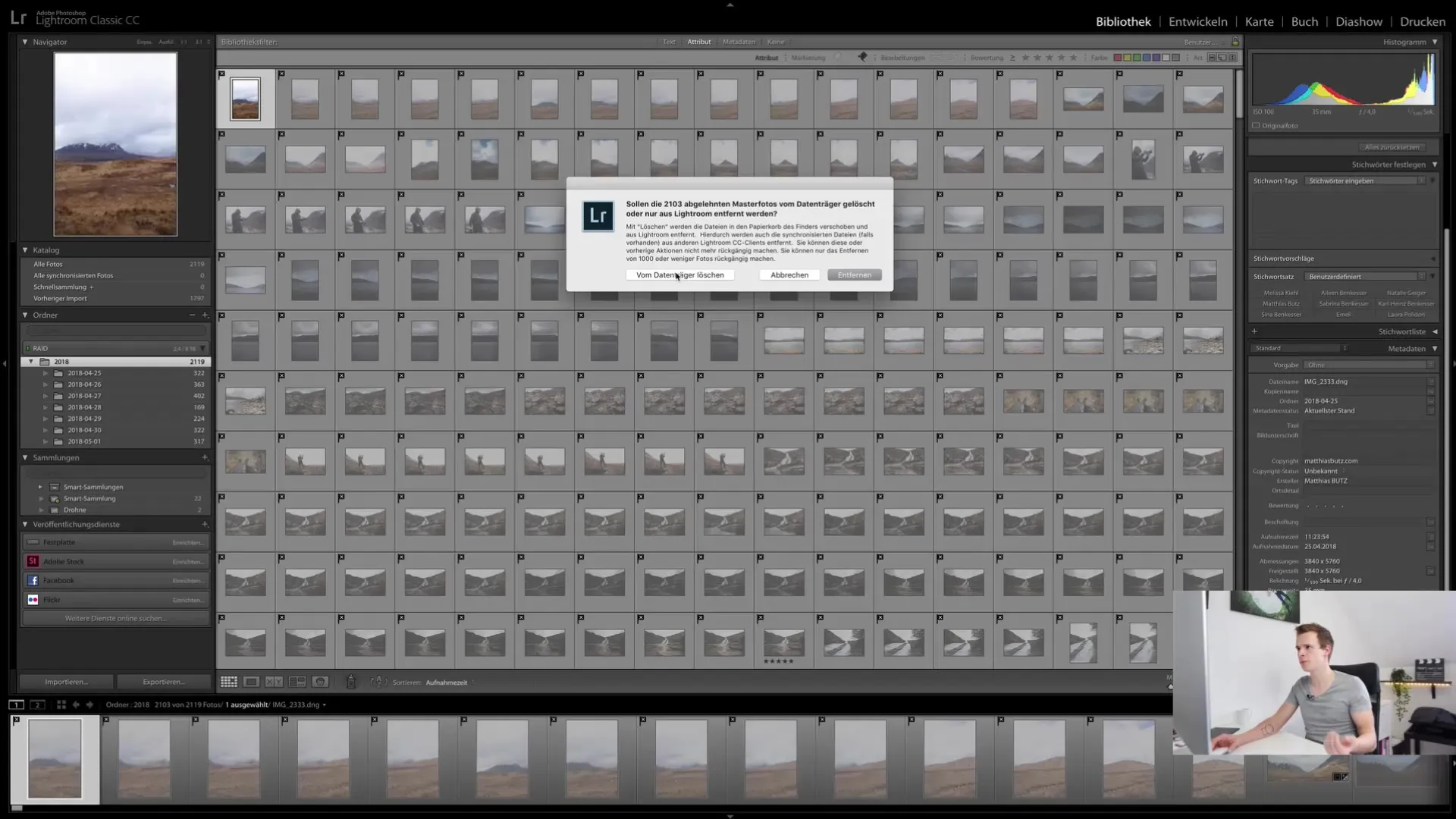
Secinājumi un kopsavilkums
Šajā Lightroom Classic CC pamācībā mēs esam rūpīgi izpētījuši vērtēšanas un marķēšanas sistēmu. Tagad jums vajadzētu spēt efektīvi novērtēt un atlasīt attēlus, kā arī maksimāli izmantot krāsu marķēšanas un filtru funkcijas.
Pareiza attēlu vērtēšana un marķēšana programmā Lightroom ir ļoti svarīga efektīvai attēlu pārvaldībai. Jūs esat iemācījušies, kā vislabāk izmantot šīs funkcijas bibliotēkas modulī, lai ietaupītu laiku un saglabātu pārskatu.
Biežāk uzdotie jautājumi
Kurš ir labākais modulis attēlu vērtēšanai Lightroom?Bibliotēkas modulis ir labākais modulis attēlu vērtēšanai.
Kā var atcelt zvaigznīšu vērtējumus?Nospiediet taustiņu 0, lai noņemtu visas zvaigznītes.
Kādas krāsas var izmantot, lai atzīmētu attēlus?Atzīmēšanai var izmantot sarkano, dzelteno, zilo un zaļo krāsu.
Kā Lightroom programmā Lightroom dzēst noraidītos attēlus?noraidīšanai izmantojiet taustiņu X un pēc tam atlasiet attēlus dzēšanai.
Vai varu atlasīt vairākus attēlus vienlaicīgi?Jā, turiet nospiestu taustiņu Shift vai Control, lai atlasītu vairākus attēlus.


